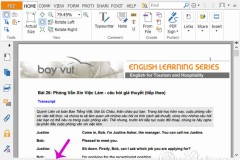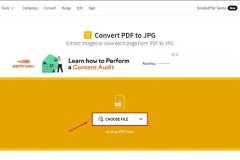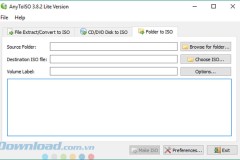File PDF dung lượng lớn ảnh hưởng khá nhiều đến quá trình chia sẻ. Tuy nhiên, nếu biết cách giảm dung lượng PDF Online thì việc chia sẻ file cho mọi người sẽ trở nên dễ dàng hơn rất nhiều. Trong bài viết này Viettel Store sẽ mách bạn 4 cách giảm dung lượng cho file PDF vừa hiệu quả vừa không mất tiền.
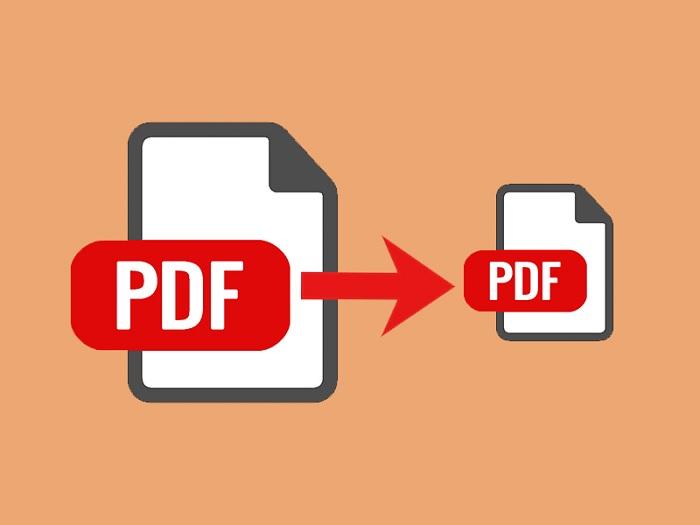
Vì sao chúng ta nên giảm dung lượng của file PDF?
Dung lượng lớn sẽ khiến bộ nhớ nhanh bị đầy hơn, việc chia sẻ file cũng khó khăn hơn. Do đó bạn nên giảm dung lượng của file PDF để lưu trữ được nhiều hơn và đẩy nhanh quá trình gửi file cho đồng nghiệp, bạn bè hoặc người thân.
Ngoài ra, một số mạng xã hội sẽ giới hạn dung lượng file gửi đi. Do đó việc giảm dung lượng file PDF là rất cần thiết.
4 cách giảm dung lượng PDF Online miễn phí
1. Ilove PDF
Cách đầu tiên chúng ta sẽ sử dụng website ILove PDF để giảm dung lượng cho file PDF. Cách thực hiện như sau:
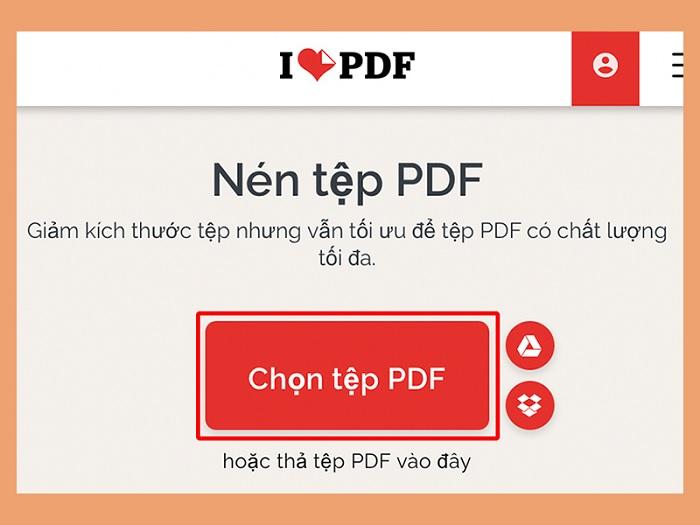
Bước 1: Truy cập vào website ILove PDF TẠI ĐÂY. -> chọn vào nút “Chọn tệp PDF” để tiến hành tải file bạn cần giảm dung lượng.

Bước 2: Sau khi đã tải xong bạn chọn vào nút “Nén PDF”.
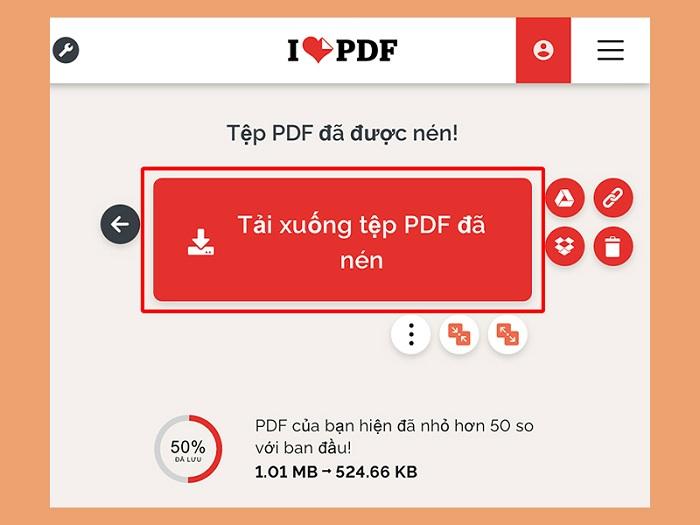
Bước 3: Chọn vào “Tải xuống tệp PDF” để tải file đã nén về thiết bị của bạn.
2. Small PDF
Cách giảm dung lượng PDF Online thứ 2 là sử dụng website Small PDF. Cách thực hiện như sau:
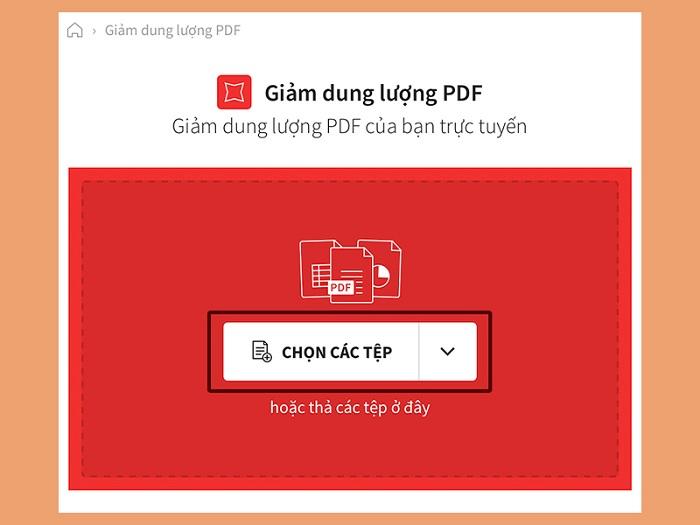
Bước 1: Truy cập vào đường link https://smallpdf.com/vi/compress-pdf -> chọn mục “CHỌN CÁC TỆP” để tải file lên.
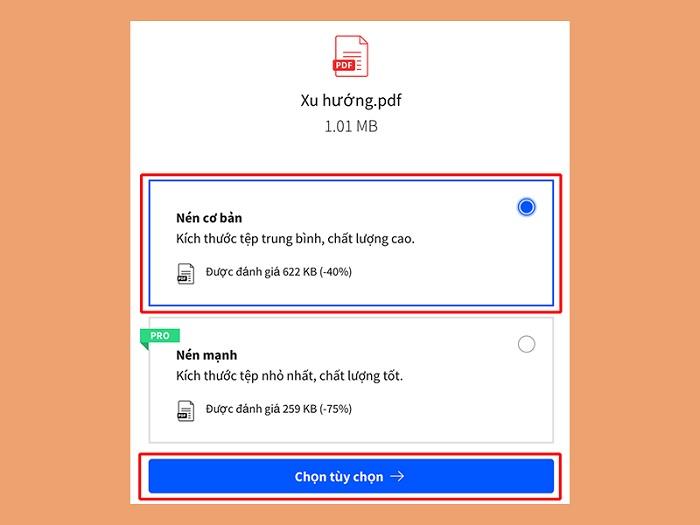
Bước 2: Chọn vào mục “Nén cơ bản” -> chọn “Chọn tuỳ chọn”.
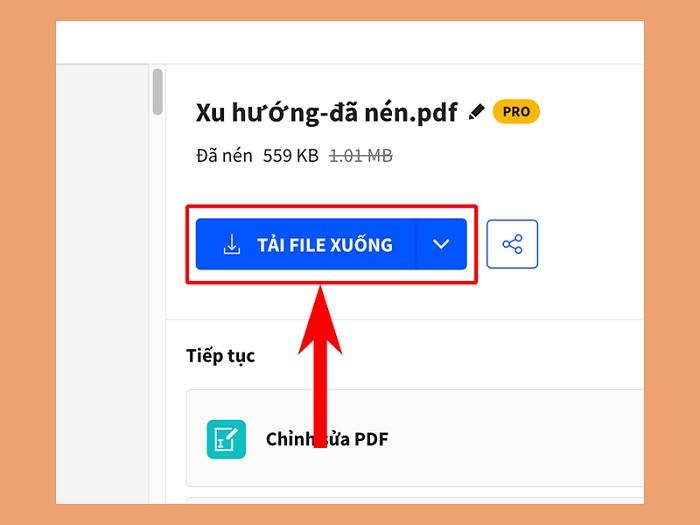
Bước 3: Hệ thống sẽ tự động nén file lại. Sau khi nén xong bạn hãy chọn vào “TẢI FILE XUỐNG” để tải file PDF về máy.
3. Soda PDF
Cách giảm dung lượng PDF Online thứ 3 là sử dụng website Soda PDF. Cách thực hiện như sau:
Bước 1: Truy cập vào link https://www.sodapdf.com/vi/compress-pdf/ -> chọn “CHỌN TẬP TIN” tải tệp PDF lên để giảm dung lượng.
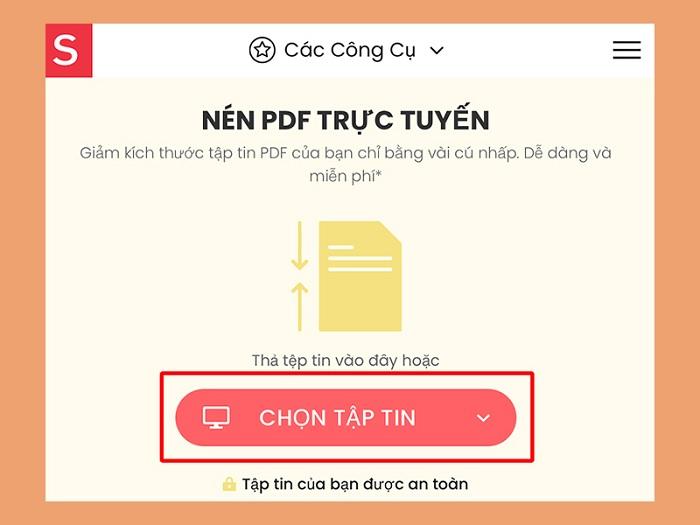
Bước 2: Chọn vào mục “Nén thông thường” -> Chọn vào “NÉN TỆP TIN”.
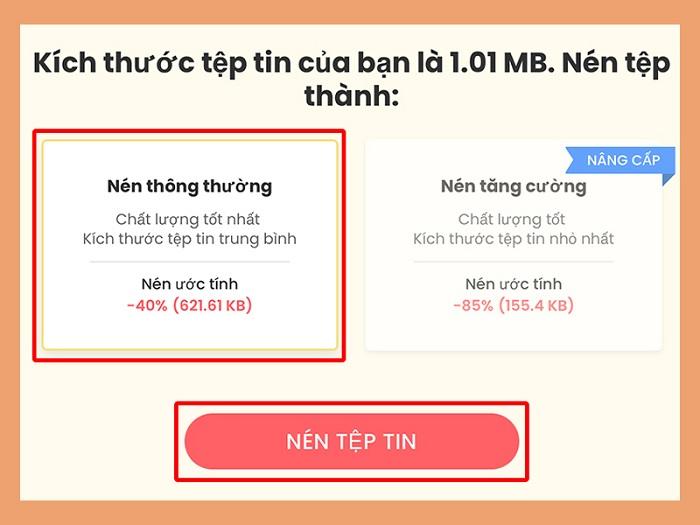
Bước 3: Sau khi quá trình nén tệp xong bạn chọn vào “TẢI TẬP TIN XUỐNG” để tải tệp về máy.

4. EasePDF
Cách cuối cùng là sử dụng website Ease PDF.
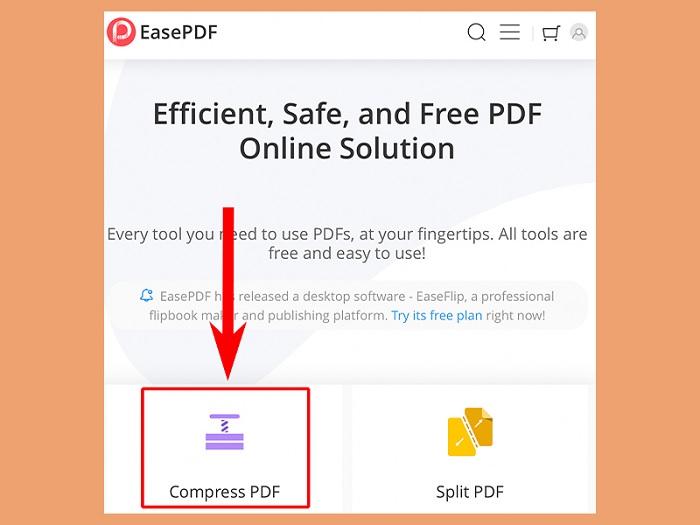
Bước 1: Truy cập vào đường link https://www.easepdf.com/ -> chọn “Compress PDF”.
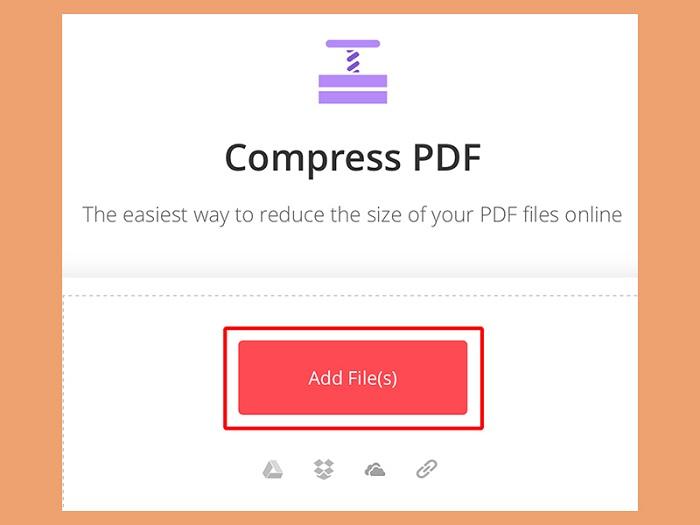
Bước 2: Chọn “Add File để tải file PDF” để tải file.
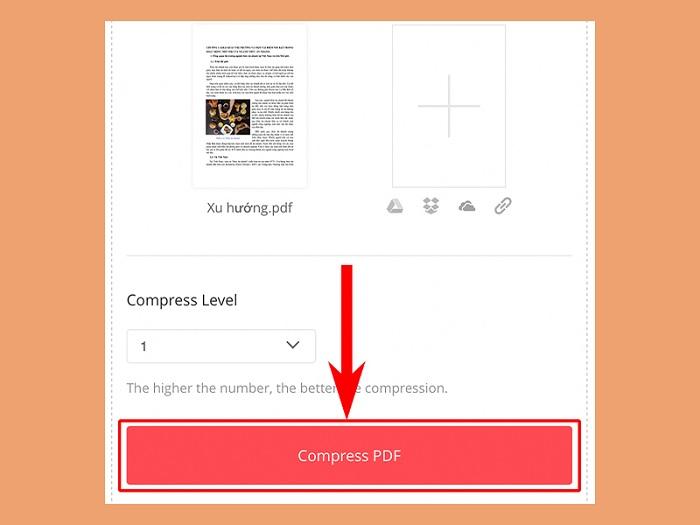
Bước 3: Tiếp tục chọn vào “Compress PDF”.
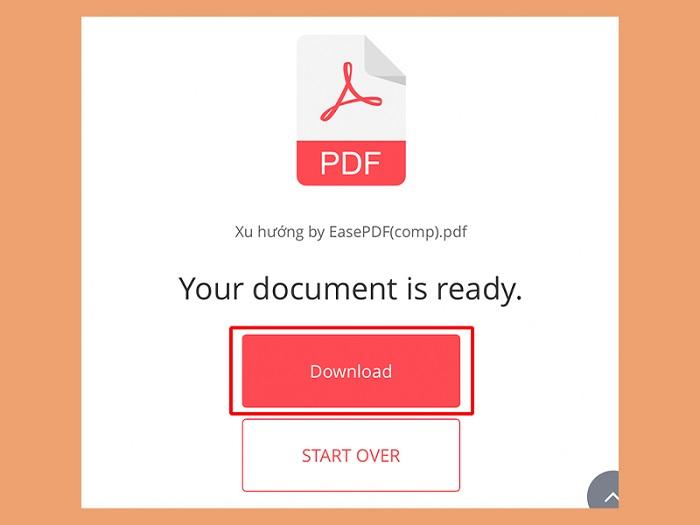
Bước 4: Chọn “Download ” để tải file về máy tính.
Trên đây là 4 cách giảm dung lượng PDF Online vừa nhanh chóng vừa không tốn tiền lại rất hiệu quả. Bạn nhớ giảm dung lượng file để thuận tiện hơn khi gửi đi nhé.